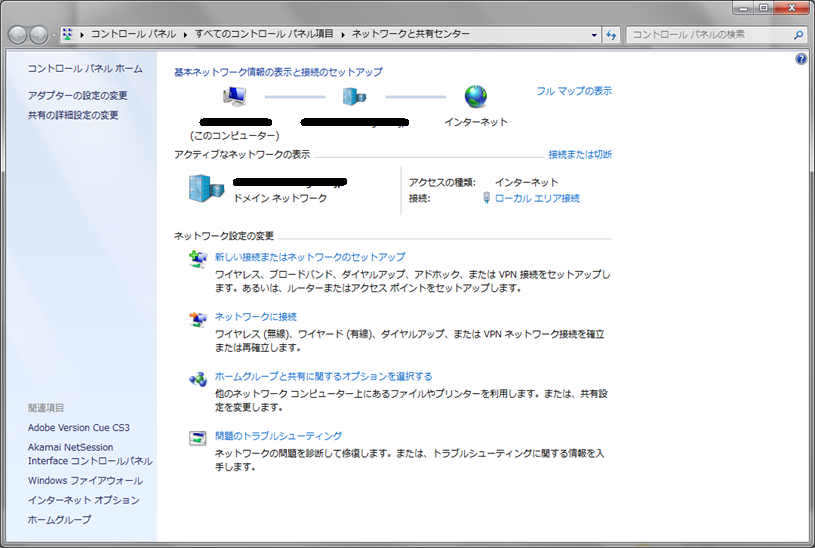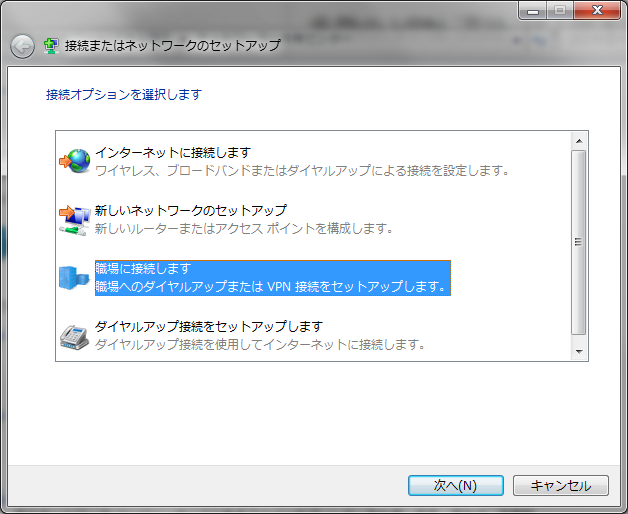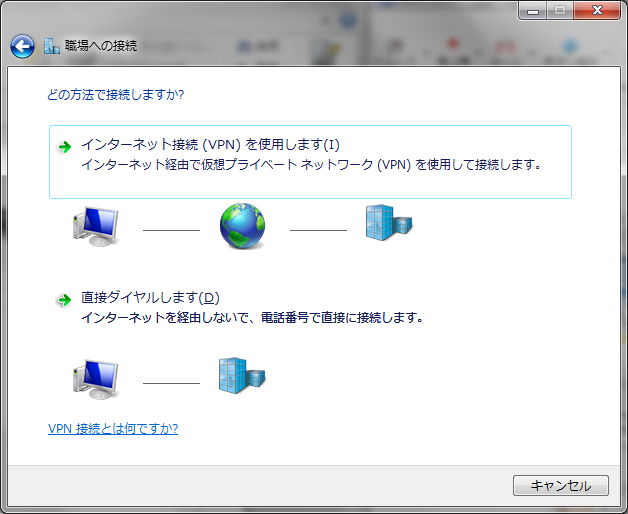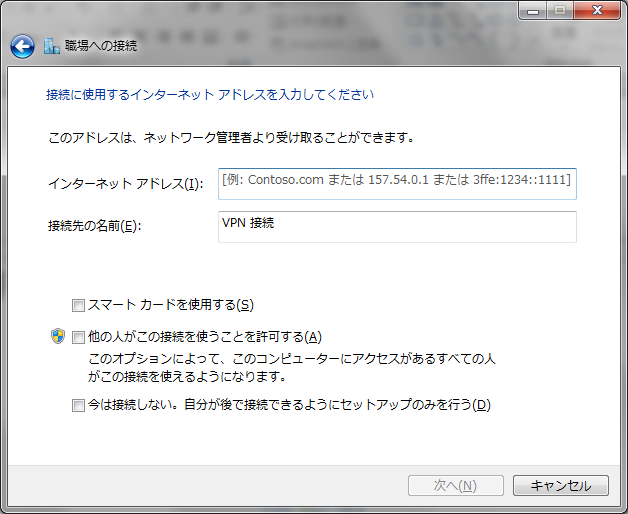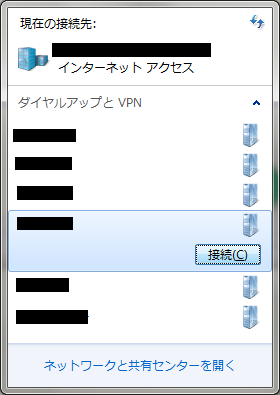〇主要対応プロトコル
・PacketX VPNプロトコル(Ethernet over HTTPS)
・L2TP/IPsec VPNプロトコル(L2TP over IPsec)
・MS-SSTPプロとrコル(PPP over Https)
・OpenVPNプロトコル(IP over TCP/UDP)
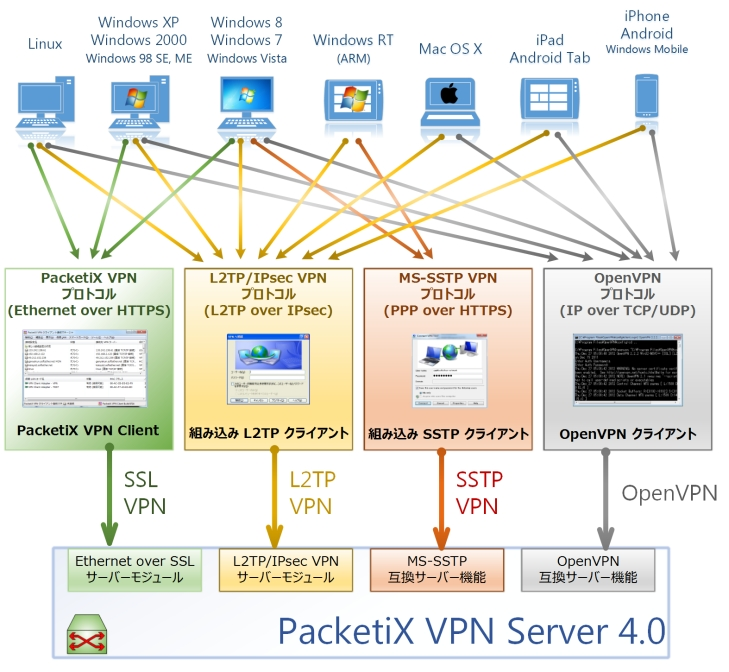
WindowsやLinuxでは、PacketixVPN Clientを使用して
VPN接続を行うのが標準的です。
しかし昨今のOSでは、上記のプロトコルについても
標準的に対応しているのでPacketixVPN Clientを利用しない方法での
VPN接続についても可能です。
〇WindowsでのL2TP/IPsec VPNの接続方法
Softether PacketiX VPN4.0を利用する場合、
L2TP/IPsecを利用して接続を行います。
WindowsでもL2TP/
L2TP/IPsecを利用してPacketixVPN Clientしない方法で
接続することが可能です。
[事前準備]
SoftEther VPN Serverの L2TP over IPsec 機能を有効化してください。
[接続設定方法]
〇STEP 1 VPN接続設定の追加 ※初回のみの作業
「ネットワークと共有センター」で「
「接続またはネットワークのセットアップ」の画面で「
職場への接続」画面で「インターネット接続(VPN)
接続設定の入力画面が表示されますので、
下記の様に入力します。
・「インターネット アドレス」 : VPN Server の IP アドレスまたは FQDN (DNS 名)
・「接続先の名前」 :接続先を識別するための名称
・スマートカードを使用する : チェックしない(環境にあわせて設定してください)
・他人がこの接続を・・・・ : チェックしない(環境にあわせて設定してください)
・今は接続しない・・・・・ : チェックする
ユーザ名、パスワードを入力します。
・ユーザ名 :PacketixVPN Serverで設定したユーザーと仮想 HUB を指定します。
・パスワード :指定したユーザのパスワードを入力します。
・パスワードの文字を表示する : チェックしない
・パスワードを記憶する : チェックしない(環境・利用用途に合わせて設定してください。)
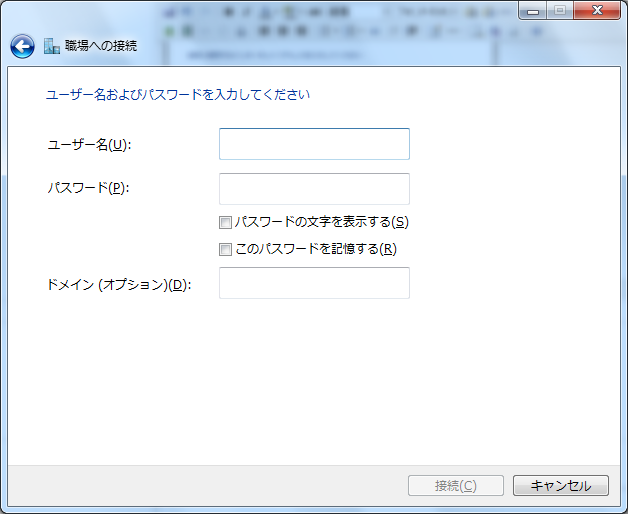
最後に「接続」をクリックします。
接続準備ができましたと表示されますが、
まだ、設定する項目があるので、このままでは接続できません。
感の良い方は気づいているかもしれませんが、
IPsecの事前共有キーを設定していません。
この設定を行います。
「ネットワークと共有センター」の画面に戻り、
「アダプターの設定の変更」をクリックします。
LAN カードとVPN 接続設定の一覧が表示されるので
先ほど追加した VPN接続のアイコンで右クリック→「プロパティ」
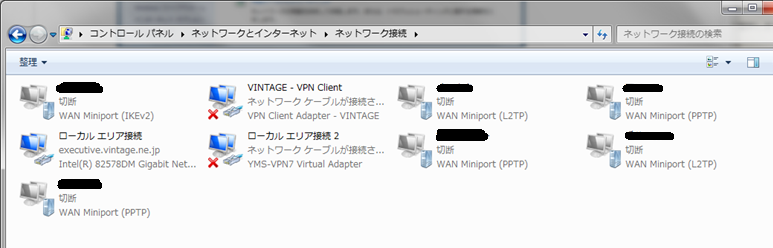
プロパティで次の2つの設定を行います。
・「セキュリティ」タブで「VPN の種類」として「IPsec を利用したレイヤー 2 トンネリング プロトコル (L2TP/IPSec)」を選択
・「セキュリティ」タブで「詳細設定」→IPsec 事前共有鍵を入力します。

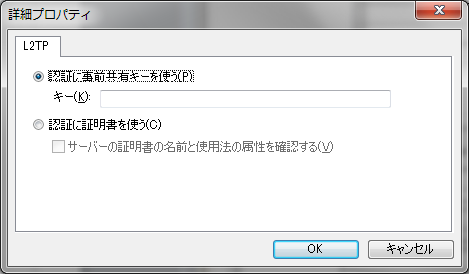
〇STEP2 VPNの接続
作成したVPN接続すると VPN接続が開始されます。
VPN接続が確立した後は、PacketixVPN Clientで接続した場合と同等に利用することが可能です。